首先检查信任中心设置,确保未要求受信任发布者签名;接着启用COM加载项并勾选所需插件;然后通过组策略编辑器禁用“禁用所有应用程序加载项”策略;再修改注册表中插件LoadBehavior值为3;最后以管理员身份运行Word并授予权限,重启后验证插件加载情况。

如果您在使用Word插件时遇到功能受限或无法正常加载的情况,可能是由于权限设置未正确配置。以下是调整Word插件权限的具体步骤:
信任中心是控制Office应用程序安全性和插件运行权限的核心模块。通过调整信任中心的设置,可以允许受信任的插件正常运行。
1、打开Word应用程序,点击文件选项卡,进入后台管理界面。
2、选择选项,在弹出的窗口中找到并点击信任中心。
3、点击信任中心设置按钮,进入详细配置界面。
4、在左侧列表中选择加载项,确保“要求受信任的发布者签署应用程序加载项”选项未被勾选(如需调试)。

某些Word插件依赖于COM加载项技术实现功能集成。若该类加载项被禁用,插件将无法启动。
1、在Word选项窗口中,点击加载项类别。
2、查看页面底部的加载项管理下拉菜单,选择COM 加载项,然后点击“转到”。
3、在弹出的对话框中,勾选需要启用的插件条目,例如“Example Add-in”。
4、点击确定保存更改,并重启Word以应用设置。

在企业环境中,组策略可能限制了插件的自动运行。管理员可通过本地组策略编辑器调整相关权限。
1、按下Win + R键,输入gpedit.msc并回车,打开组策略编辑器。
2、依次展开“用户配置”→“管理模板”→“Microsoft Office 20XX”→“安全性设置”。
3、找到加载项管理相关策略,双击“禁用所有应用程序加载项”进行配置。
4、将其设置为已禁用或“未配置”,以允许手动启用插件。
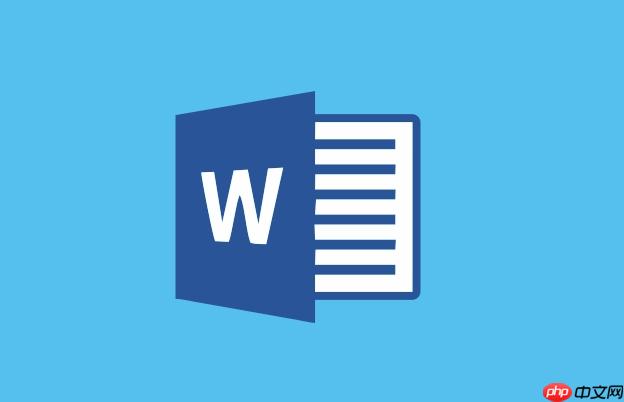
对于高级用户,可通过修改Windows注册表直接控制特定插件的加载行为。此方法适用于插件被错误标记为不安全的情况。
1、按下Win + R,输入regedit,打开注册表编辑器。
2、导航至路径:HKEY_CURRENT_USER\Software\Microsoft\Office\Word\Addins。
3、查找对应插件的子项,确认其LoadBehavior值为3(表示始终加载)。
4、如值为2或0,右键修改为3,关闭注册表并重启Word。
部分插件在安装或首次运行时需要更高系统权限才能完成初始化配置。
1、右键点击Word快捷方式,选择以管理员身份运行。
2、启动后尝试手动加载插件,系统可能会弹出权限请求对话框。
3、点击是或允许,授予插件必要的执行权限。
4、关闭并重新以常规用户身份打开Word,验证插件是否可正常加载。
以上就是Word插件权限设置_Word插件权限调整步骤的详细内容,更多请关注php中文网其它相关文章!

每个人都需要一台速度更快、更稳定的 PC。随着时间的推移,垃圾文件、旧注册表数据和不必要的后台进程会占用资源并降低性能。幸运的是,许多工具可以让 Windows 保持平稳运行。

Copyright 2014-2025 https://www.php.cn/ All Rights Reserved | php.cn | 湘ICP备2023035733号